在 Arch Linux 和其他發行版中使用終端連接到 WiFi

本快速指南介紹了在 Arch Linux 和其他發行版中使用終端設置和連接 WiFi 所需的步驟。
本指南非常適合沒有 GUI 只有終端且沒有其他有線互聯網連接可用的情況。這些步驟可幫助你手動檢測無線網卡和設備,並通過終端密碼驗證連接到 WiFi 熱點。
本指南使用 iwd(Net Wireless Daemon)通過終端連接到 WiFi。
在 Arch Linux 和其他發行版中使用終端連接到 WiFi
1、設置 iwd
iwd 包有三個主要模塊:
iwctl:無線客戶端iwd:守護進程iwmon:監控工具
在終端中輸入:
iwctl
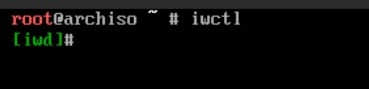
如果找不到該命令,那麼需要從 此處 下載安裝包。
從任何其他具有互聯網連接的系統/筆記本電腦獲取幫助,以通過安裝 USB 下載和安裝軟體包。
或者,如果你有一個可連接互聯網的 USB 網卡,那麼將其插入你的系統。並通過以下命令安裝。
USB 網卡應該可以在 Arch 和當今大多數 Linux 系統中開箱即用,連接到互聯網。
Arch:
pacman -S iwd
Debian、Ubuntu 和其他類似發行版:
sudo apt-get install iwd
Fedora:
sudo dnf install iwd
如果你看到了 iwctl 提示符(如下所示),那麼繼續下一步。
2、配置
運行以下命令以獲取系統的無線設備名稱。
device list
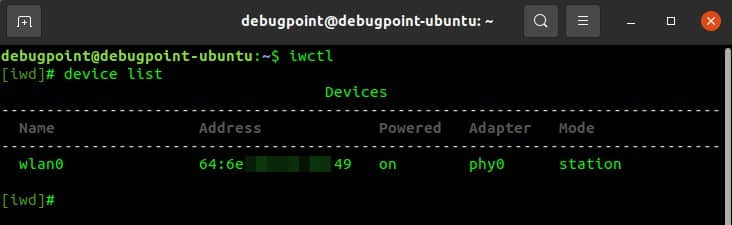
要獲取 WiFi 網路列表,請運行以下命令。在以下命令和所有其他命令中將 wlan0 替換為你的設備名稱。
station wlan0 get-networks
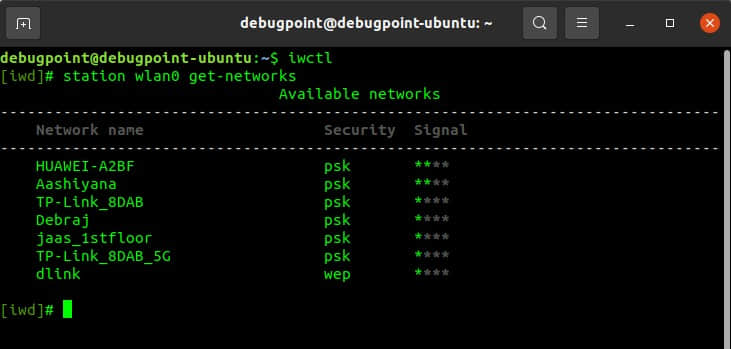
該命令為你提供具有安全類型和信號強度的可用 WiFi 網路列表。
3、連接
要連接到 WiFi 網路,請使用上述 get-networks 命令中的 WiFi 接入點名稱運行以下命令。
station wlan0 connect
出現提示時輸入你的 WiFi 密碼。
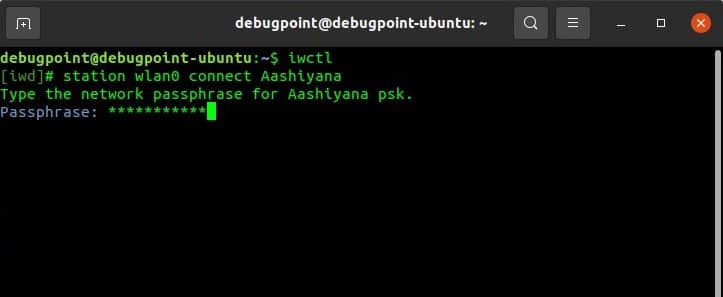
如果一切順利,你現在可以連接到互聯網。
使用指南
如下所示,你可以使用簡單的 ping 命令檢查連接。ping 回復成功的數據包傳輸表示連接穩定。
ping -c 3 google.com
你還可以使用以下命令檢查連接狀態。
station wlan0 show
iwd 在 /var/lib/iwd 中保存 .psk 後綴的配置文件,其中帶有你的接入點名稱。此文件包含使用你的 WiFi 網路的密碼和 SSID 生成的哈希文件。
按 CTRL+D 退出 iwctl 提示符。
總結
我希望本指南可以幫助你通過終端連接到互聯網。當你沒有其他方式連接到 WiFi 時,這會有所幫助。例如,如果你在獨立系統(不是 VM)中安裝 Arch Linux,那麼需要連接到互聯網以通過終端使用 pacman 下載軟體包。
如果你遇到任何問題,請在下面的評論欄中指出錯誤消息。
via: https://www.debugpoint.com/connect-wifi-terminal-linux/
作者:Arindam 選題:lkxed 譯者:geekpi 校對:wxy
本文轉載來自 Linux 中國: https://github.com/Linux-CN/archive






















